发布日期:2019-09-06 作者:雨木风林 来源:http://www.duotecz.com
今天和大家分享一下win8系统打印机打印出来后表格的线是歪的问题的解决方法,在使用win8系统的过程中经常不知道如何去解决win8系统打印机打印出来后表格的线是歪的的问题,有什么好的办法去解决win8系统打印机打印出来后表格的线是歪的呢?小编教你只需要1、我们就重新下载驱动,按打印机什么的型号在百度上搜索下载(例:如图300k打印机),下载好了放在桌面; 2、下载好了驱动就吧驱动解压出来吧,最好解压到d盘创建个文件夹就可以了。下面小编就给小伙伴们分享一下win8系统打印机打印出来后表格的线是歪的具体的解决方法:
原因分析:都是打印机驱动进行设置的详细步骤:
解决方法:
1、我们就重新下载驱动,按打印机什么的型号在百度上搜索下载(例:如图300k打印机),下载好了放在桌面;
2、下载好了驱动就吧驱动解压出来吧,最好解压到d盘创建个文件夹;
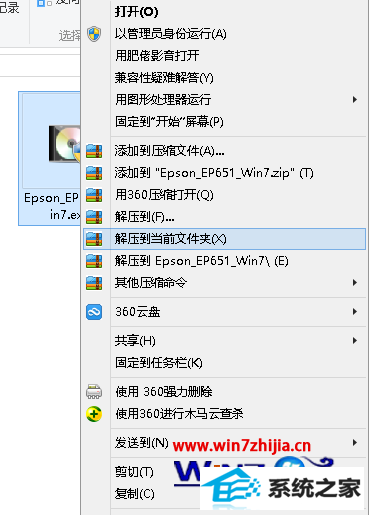
3、然后重新添加打印机了,然后选择打印机端口,300k打印机是UsB接口的,那就选usb接口;
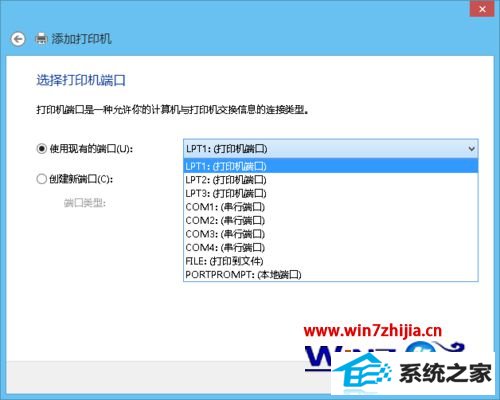
4、然后下一步,这里就要选择驱动了,选择“从磁盘安装”,
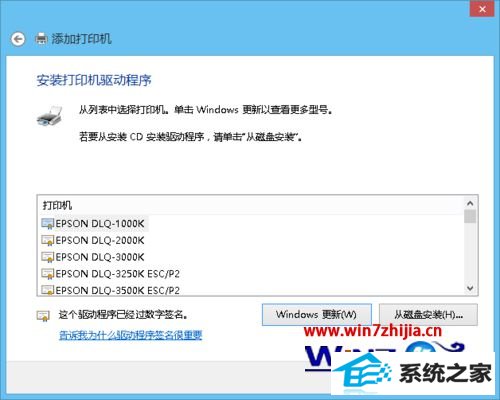
5、然后点“浏览”,然后选择你驱动解压出来的那个文件夹;

6、你就找到一个文件后缀名是“*.inf”的文件,然后一直下一步打印机驱动就重新安装好了。
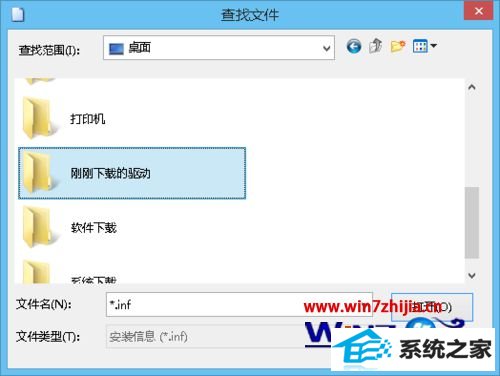
经过上面的方法操作之后,尝试一下打印效果,看看第一次来的表格的线还是歪的吗,如果还是歪的,那就清洗下打印头,还是不行就是打印头出现问题了哦,希望本教程能够对大家有所帮助。